电脑win10本地连接不见了怎么恢复正常 win10电脑本地连接消失了怎么恢复
更新时间:2024-03-31 13:37:12作者:zsbaocheng
近期许多Win10电脑用户反映本地连接突然消失的问题,导致无法正常连接网络,出现这种情况可能是由于网络设置错误、驱动程序问题或操作系统故障等原因所致。针对这一问题,可以尝试重新设置网络连接、更新网络驱动程序或进行系统恢复等方法来恢复本地连接正常。希望以上方法能帮助大家解决Win10电脑本地连接消失的困扰。
方法如下:
1.右键左下角开始按钮,点击“计算机管理”;
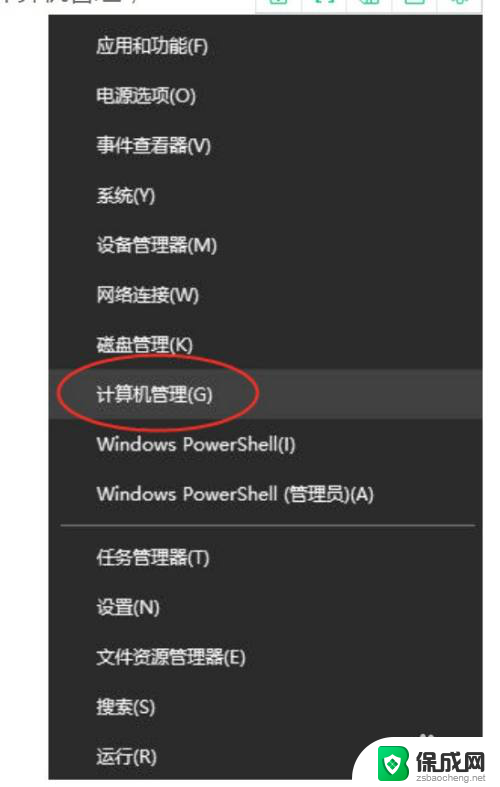
2.在左侧找到并点击“设备管理器”,接着右侧找到“网络适配器”并点击。查看以下内容,选项前部是不是有黄色感叹号,再右键点开查看时候被禁用;
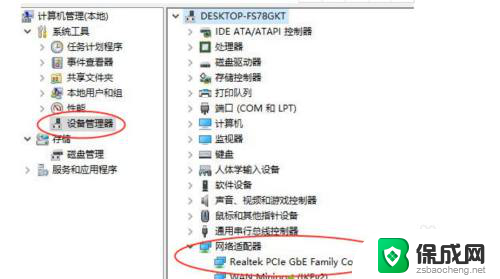
3.如果有黄色感叹号,那就鼠标右键点击"图中蓝色选中部分",然后点击“更新驱动程序”,若是被禁用,则可以右键点开后点击启用就可以了。
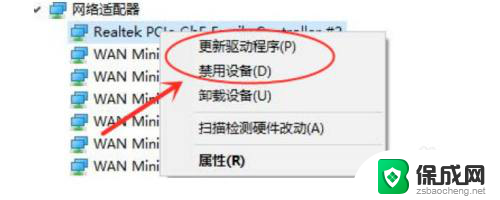
以上就是电脑win10本地连接不见了怎么恢复正常的全部内容,还有不清楚的用户可以参考以上步骤进行操作,希望能够对大家有所帮助。
电脑win10本地连接不见了怎么恢复正常 win10电脑本地连接消失了怎么恢复相关教程
-
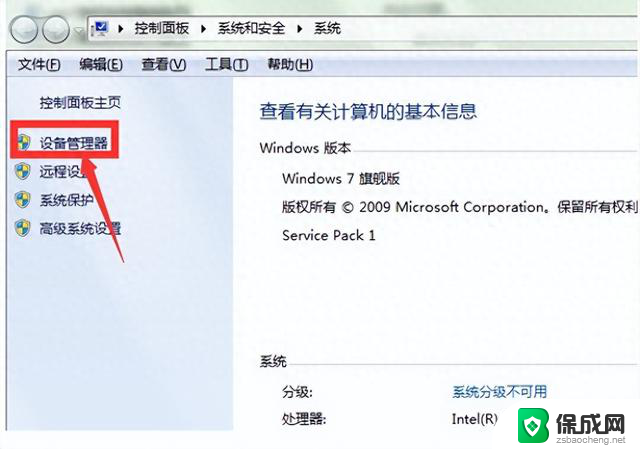 Win7本地连接不见了,如何恢复?
Win7本地连接不见了,如何恢复?2024-01-06
-
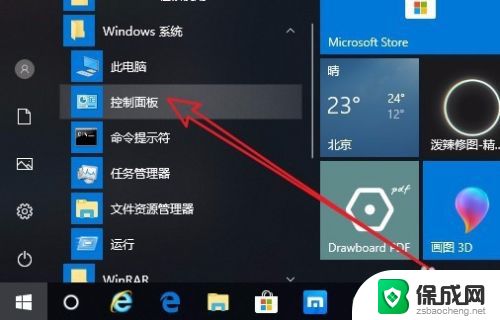 win10域安全策略 Win10本地安全策略被禁用了怎么恢复
win10域安全策略 Win10本地安全策略被禁用了怎么恢复2024-06-21
-
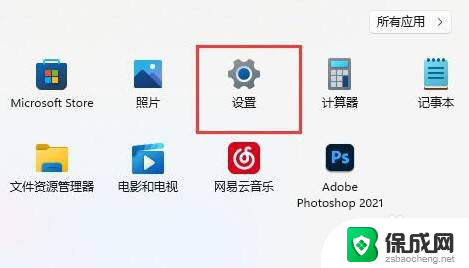 win11怎么设置本地连接 如何在Windows11上创建本地连接
win11怎么设置本地连接 如何在Windows11上创建本地连接2024-02-20
-
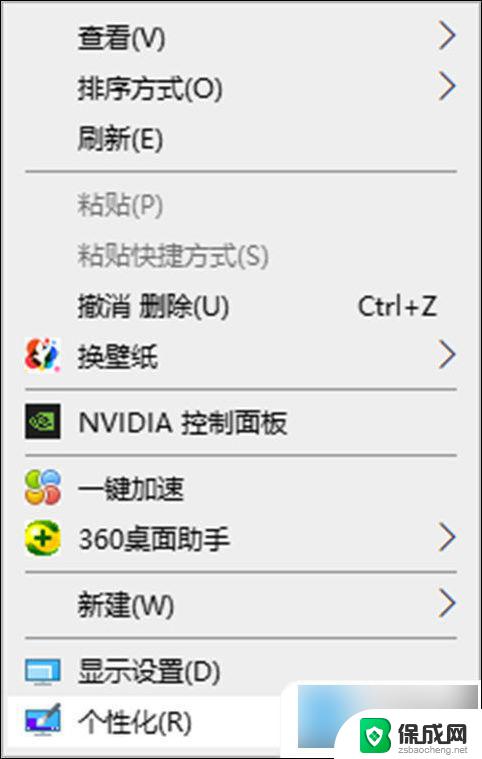 电脑桌面我的电脑图标不见了怎么恢复 我的电脑桌面图标不见了怎么办
电脑桌面我的电脑图标不见了怎么恢复 我的电脑桌面图标不见了怎么办2024-08-10
-
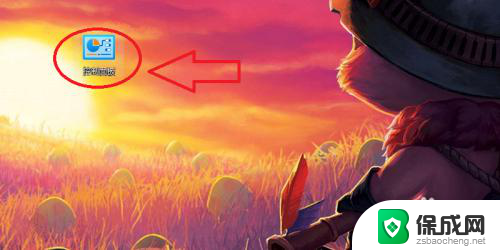 windows11本地连接在哪里 如何在Win11中打开本地连接
windows11本地连接在哪里 如何在Win11中打开本地连接2024-08-29
-
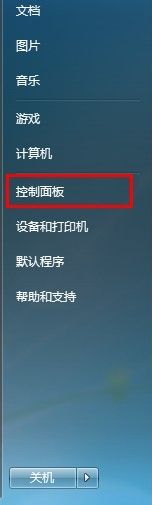 电脑自带小游戏删除了怎么恢复 电脑自带小游戏丢失后如何恢复
电脑自带小游戏删除了怎么恢复 电脑自带小游戏丢失后如何恢复2023-11-22
- win11桌面清空了怎么恢复 Win11桌面图标不见了该怎么办
- 网络hosts异常 hosts文件配置有误怎么恢复网络连接
- win11 华硕笔记本蓝牙不见了 Win11笔记本电脑蓝牙开关消失
- 小新笔记本win11无线功能关闭怎么开启 Win11笔记本wifi功能消失了如何恢复
- 英伟达还能牛多久?2021年英伟达最新动态及未来发展趋势分析
- 如何有效升级显卡以提升游戏性能和图形质量:详细教程和实用技巧
- 英伟达中国打造国产GPU,摩尔线程冲刺IPO,估值超255亿
- 详细教程:Win10系统激活的多种方法与步骤,最新有效激活方法大揭秘
- 微软下跌1.41%,报416.59美元/股,市值跌破2.5万亿美元
- 详细步骤教你如何在Win7系统中进行系统还原,轻松恢复系统设置
新闻资讯推荐
- 1 微软下跌1.41%,报416.59美元/股,市值跌破2.5万亿美元
- 2 详细步骤教你如何在Win7系统中进行系统还原,轻松恢复系统设置
- 3 聊聊游戏本该怎么选择CPU(处理器):如何挑选最适合游戏的处理器?
- 4 AMD致命一击 将在移动平台上3D缓存,提升游戏体验
- 5 初探微软Win10/Win11新版Terminal,AI提升终端命令体验,全面解析最新终端技术革新
- 6 2024年11月CPU横评及选择推荐指南:最新CPU性能排名及购买建议
- 7 英伟达现在为什么甩AMD几条街了?来看看原因-详细分析两家公司的竞争优势
- 8 英伟达盘中超越苹果,再次成为全球市值最高公司,市值超过2.3万亿美元
- 9 微软宣布Win10系统将退休,如何应对升级问题?
- 10 微软上涨1.25%,报411.435美元/股,市值再创新高
win10系统推荐
系统教程推荐
- 1 怎么看自己电脑显卡配置 怎么判断笔记本电脑的显卡性能
- 2 win11.net.framework3.5安装失败 win11netframework3.5无法安装怎么办
- 3 window10玩lolfps60 笔记本玩LOL帧数低怎么办
- 4 电脑盘合并 电脑分盘合并步骤
- 5 win11打开应用的确认怎么关闭 Win11取消软件打开时的确认提示
- 6 win10调鼠标灵敏度 win10鼠标灵敏度设置方法
- 7 华为手机自动整理桌面图标 华为手机快速整理桌面应用的方法
- 8 电脑音箱声音办 电脑插上音箱却没有声音怎么处理
- 9 惠普笔记本电脑如何重装系统win10 惠普笔记本如何重装win10系统教程
- 10 win11怎样调出分屏 笔记本如何实现分屏显示